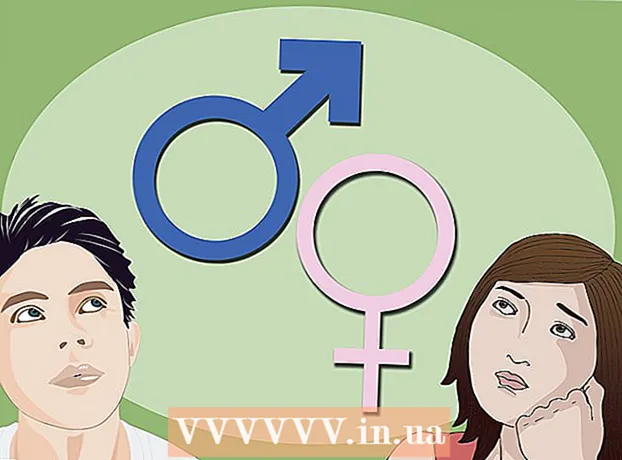Forfatter:
Robert Simon
Oprettelsesdato:
21 Juni 2021
Opdateringsdato:
1 Juli 2024

Indhold
Denne wikiHow lærer dig, hvordan du blokerer automatiske pop-ups (også kendt som pop-ups) på din mobiltelefon eller browser. Du kan blokere pop op-vinduer i indstillingerne i Google Chrome, Firefox, Microsoft Edge, Internet Explorer og Safari. Hvis det kun ikke er nok at aktivere pop op-blokering, kan du installere yderligere udvidelser for at blokere annoncer i din browser.
Trin
Metode 1 af 9: Google Chrome på en computer
. Det er et rødt, gult, grønt og blåt appikon.
nær toppen af menuen. Når du har klikket på den, bliver den grå

. Så Chrome blokerer det meste af webstedets automatiske pop op-annoncer.- Hvis en grå switch er tilgængelig, blokerer Chrome pop op-vinduer.
- Du kan blokere pop op-vinduer fra separate websteder ved at klikke på Tilføje (Tilføj) under afsnittet "Blokeret" i menuen, og indtast URL'en til den side, som du vil blokere indholdet for.
- Klik på for at tillade pop op-vinduer fra bestemte websteder Give lov til (Tillad), og indtast derefter URL'en til den side, hvor du vil se pop op-vinduet.
Metode 2 af 9: Chrome på telefonen
- Åbn Chrome

. Tryk på Chrome-appikonet med en rød, gul, grøn og blå sfære. - Klik på billedknappen ⋮ i øverste højre hjørne af skærmen. En rullemenu vises.
- Klik på Indstillinger nær bunden af rullemenuen.
- Klik på Indholdsindstillinger nær midten af siden Indstillinger.
- Tryk på på Android Webstedsindstillinger (Installer side).
- Klik på Bloker pop op-vinduer (Bloker pop op-vinduer) nær toppen af skærmen.
- Tryk på på Android Pop ups nær bunden af skærmen.
- Klik på den hvide switch "Bloker pop op-vinduer" nær toppen af skærmen for at gøre den blå. Automatiske pop op-vinduer blokeres.
- På Android skal du trykke på den farvede switch "Pop-ups"

for at være nedtonet, deaktiveres pop op-vinduet.
- På Android skal du trykke på den farvede switch "Pop-ups"
Metode 3 af 9: Firefox på skrivebordet
for at gøre det grønt, blokerer Firefox de fleste pop-ups. reklame
Metode 5 af 9: Firefox på Android
- Åbn Firefox. Klik på Firefox-applikationsikonet med en orange ræv viklet rundt om en blå kugle.
- Klik på søgefeltet øverst på Firefox-skærmen.
- Gå til konfigurationssiden. Importere om: config klik derefter på Søg (Søg) godt ⏎ Vend tilbage på tastaturet.
- Hvis der er noget i søgefeltet, skal du slette det, før du skriver det om: config.
- Tryk på tekstfeltet "Søg" under søgefeltet øverst på skærmen.
- Find pop-up-blokkere. Importere dom.disable_open_during_load og vent på indstillingen dom.disable_open_during_load komme til syne.
- Vælg en pop op-blokering. Klik på varen dom.disable_open_during_load for at udvide yderligere. Du skal se status for en pop op-blokering (normalt "sand") på venstre side af skærmen.
- Hvis status er "falsk", blokerer Firefox-browseren i øjeblikket annoncer.
- Klik på Skift i nederste højre hjørne af sektionen til blokering af pop op-vinduer. Pop-up-blokeringsstatus ændres fra "sand" til "falsk", hvilket betyder, at pop op-blokkering er aktiv.
- Selvom pop op-blokkering er aktiveret, blokeres dog ikke alle pop op-vinduer.
Metode 6 af 9: Microsoft Edge
for at gøre det grønt
. Edge blokerer mange pop op-vinduer på internettet. reklame
Metode 7 af 9: Internet Explorer
- Åbn Internet Explorer. Det har et lyseblåt "e" -ikon med en gul stribe omkring det.
- Klik på Indstillinger
. Denne gearformede knap er i øverste højre hjørne af vinduet. En rullemenu vises.
. Klik på appikonet Indstillinger med gearet i den grå ramme.
- Rul ned og klik Safari nær midten af siden Indstillinger.
- Rul ned til afsnittet "GENERELT" nær midten af Safari-siden.
- Klik på den hvide switch "Bloker pop op-vinduer"
er under afsnittet "GENERELT". Når det bliver grønt
Dette betyder, at din iPhones Safari-browser er begyndt at blokere pop op-vinduer.
- Hvis kontakten er grøn, blokerer Safari pop op-vinduet.
Råd
- Nogle websteder kræver tilladelse til at åbne pop op-vinduer, når pop op-blokeringen er aktiveret (for eksempel hvis du prøver at åbne et linket billede).
Advarsel
- Deaktivering af pop op-vinduer forhindrer dig i at åbne specifikke links eller modtage underretninger fra bestemte websteder.